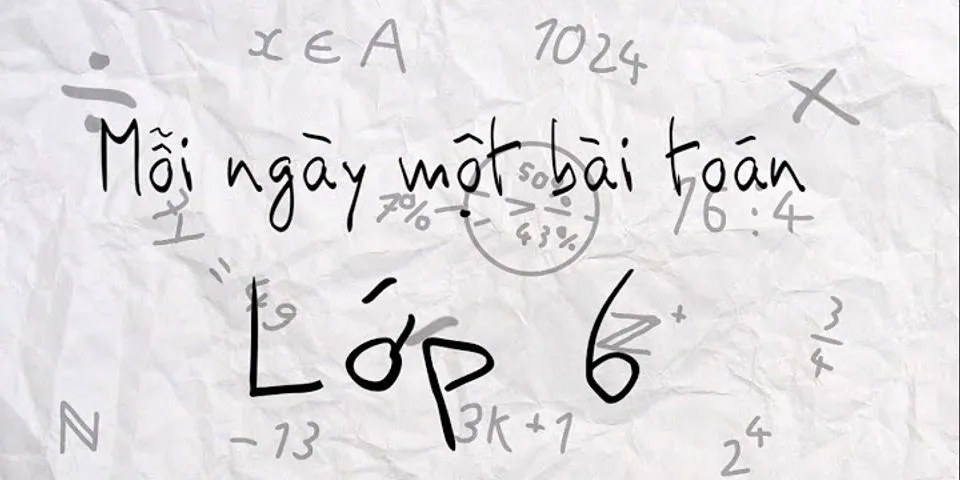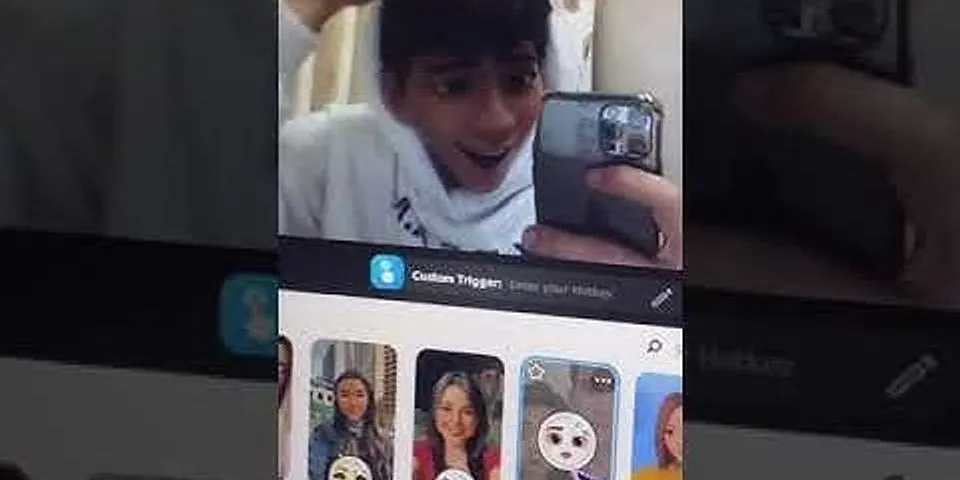Video Cách chép nhạc vào iPhone, iPad, iPod bằng iTunes trên máy tính
Võ Anh Tấn Đạt
03/09/2021
36 bình luận
Bạn là một người yêu thích âm nhạc và bạn muốn tải những bài hát mà mình thích về chiếc iPhone của mình, nhưng iPhone thường rất khó để tải nhạc trực tiếp về máy. Bài viết sau đây sẽ hướng dẫn bạn cách chép nhạc vào iPhone, iPad, iPod bằng iTunes trên máy tính nhanh chóng, dễ dàng, cùng xem nhé!Dưới đây là video hướng dẫn nhanh: Show
Hướng dẫn này được thực hiện trên iPhone 6, iOS 12, ngôn ngữ tiếng Việt. Nếu iPhone, iPad của bạn đang sử dụng ngôn ngữ tiếng Anh thì hãy tham khảo bài viết sau để chuyển sang ngôn ngữ tiếng Việt:
1. Hướng dẫn kết nối máy tính với iPhone, iPadĐể kết nối máy tính với iPhone, iPad thông qua ứng dụng iTunes, bạn tham khảo bài viết sau đây:
Tham khảo bài viết sau để biết cách tải iTunes về máy tính, laptop:
2. Hướng dẫn chép nhạc vào iPhone, iPad- Cách chép 1 bài nhạc vào iPhone, iPadĐể chép 1 bài nhạc từ iTunes trên máy tính vào iPhone, iPad bạn thực hiện như sau: + Bước 1: Vào iTunes > Nhấn mục Songs trong Library > Kéo nhạc từ nơi lưu vào.  + Bước 2: Nhấn chuột phải vào bài nhạc vừa thêm > Chọn Add to Device > Chọn tên iPhone, iPad của bạn.  + Bước 3: Nhấn vào biểu tượng iPhone > Chọn Music > Chọn Sync.  - Cách chép nhiều bài nhạc vào iPhone, iPadTương tự như cách chép 1 bài hát, để chép nhiều bài nhạc vào iPhone hoặc iPad bạn thực hiện như sau: + Bước 1: Vào iTunes > Nhấn mục Songs trong Library > Giữ phím Ctrl và lần lượt nhấn chuột trái để chọn các bài nhạc muốn chép > Kéo nhạc vào mục Songs. + Bước 2: Nhấn chuột phải vào các bài nhạc muốn chép > Chọn Add to Device > Chọn tên iPhone, iPad của bạn.  + Bước 3: Nhấn vào biểu tượng iPhone > Chọn Music > Chọn Sync. 3. Giải đáp thắc mắc của khách hàng- Nhạc Lossless có chép được vào iPhone không?Sau khi đã tải nhạc Lossless về máy, có nhiều bạn thắc mắc không biết có tải lên iPhone được hay không. Thông thường trên máy tính Windows sẽ có nhiều phần mềm hỗ trợ việc đọc tập tin LossLess. Tuy nhiên thực tế iTunes không hỗ trợ việc chép nhạc Lossless vào iPhone của bạn.  - Làm sao để biết iPhone đã kết nối được với iTunes trên máy tính?Khi kết nối máy tính với iPhone, iPad, để kiểm tra chúng đã thực sự được kết nối hay chưa, bạn có thể kiểm tra trên màn hình máy tính xem có hiện nút biểu tượng iPhone cạnh bên mục Music hoặc xuất hiện thêm mục Devices dưới mục Library hay không. Nếu có nghĩa là việc kết nối đã thành công.  - Nhạc sau khi chép vào iPhone thì được lưu ở đâu?Rất nhiều người dùng thắc mắc không biết rằng nhạc sau khi chép từ máy tính vào iPhone thì được lưu ở đâu? Câu trả lời là chúng nằm trong ứng dụng Nhạc. Để tải ứng dụng nhạc hãy bấm vào TẠI ĐÂY.
Xem thêm:
Vừa rồi là bài viết hướng dẫn chi tiết cách chép bài hát từ iTunes trên máy tính sang iPhone, iPad nhanh chóng và dễ hiểu. Hy vọng sau bài viết này bạn có thể chép nhạc về thiết bị của mình dễ dàng. 291.358 lượt xem
|